Mengombinasikan blog dengan media sosial seperti Twitter dan Facebook memang banyak dilakukan para blogger untuk menarik lebih banyak traffic darinya. Sesaat setelah melakukan posting di blog, kita dapat melakukan share ke Fan Page blog kita di Facebook. Tapi untuk blogger yang baru mengawali posting di Fan Page, kadang menemukan sedikit kesulitan. Salah satu masalah yang akan ditemui adalah seperti pertanyaan dari Mas Je, teman sesama blogger, berikut ini:
 |
| Bagaimana cara posting ke Fan Page FB? |
[Ask]Persis seperti itu juga yang saya alami ketika pertama melakukan posting di Fan Page. Saat itu saya tidak terlalu peduli dengan itu, sehingga saya tetap memposting-nya tanpa melihat apa yang muncul di sana. Namun seiring frekuensi posting yang terus bertambah, lama-kelamaan saya mendapati bahwa cara itu bukanlah yang benar.
Saat saya ingin membagikan sebuah artikel di Facebook, gambar yang keluar sebagai ilustrasi artikel tidak berhubungan sama sekali dengan artikelnya? Di situ saya ingin membagikan cara membuat link sahabat sederhana, tapi malah keluar gambar Winamp, mohon bantuannya. Bagaimana cara membetulkannya?
[Ask 2]
Disitu juga ada tulisan "Blog tentang software, komputer, hacking, android, dan game" Bagaimana cara mengganti tulisan itu secara permanen? Mohon bantuannya ya gan, saya masih newbie.
Begini cara posting di Fan Page Facebook yang benar:
- Copy link URL posting di dashboard Post Blogger Anda. Sorot link-nya, klik kanan tulisan VIEW yang muncul, pilih Copy Link Location:
< 
Cara copy link posting Blogger - Paste pada kolom posting Fan Page. Tunggu sampai loading selesai (proses loading mengenali link nampak seperti di panah di bawah ini.

Loading mengenali link di kolom posting - Saat sudah selesai, akan nampak seperti gambar di bawah ini.
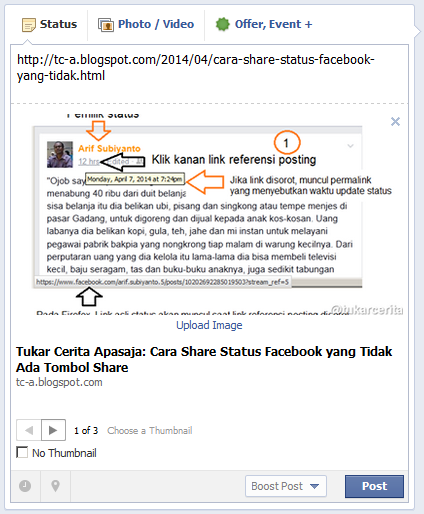
Link Blogger sudah dikenali Facebook - Sekarang saatnya Anda memperbaiki posting link Blogspot di Fan Page. Ikuti petunjuk gambar di bawah ini:
 |
| Cara-cara membetulkan posting link Blog ke Fan Page Facebook |
Keterangan:
| Nomor (1) | : | Kolom posting Fan Page, tempat copas link blog kita. Tunggu proses pengenalan link hingga selesai, baru hapus link yang ada di kolom ini dan ganti dengan kata-kata promosi mengenai link artikel yang sudah terekam di bagian bawahnya. Jangan lupa tambahkan hastag yang relevan untuk menarget prospek/para pembaca, misalnya untuk posting saya di atas: #Facebook #share #status #tombol #button. |
| Nomor (2) | : | Tanda silang, jika diklik berarti menghapus gambar ilustrasi. |
| Nomor (3) | : | Gambar ilustrasi/thumbnail yang dikenali Facebook yang diambil dari link artikel yang sudah kita copas. Jika kualitas gambar di artikel tidak bagus, Facebook bisa tidak mengenalinya, sehingga mengambil gambar seadanya dari link tersebut. |
| Nomor (4) | : | Tombol upload image. Klik tanda silang nomor 2, lalu klik tombol ini untuk meng-upload gambar ilustrasi yang Anda inginkan. |
| Nomor (5) | : | Judul artikel yang diambil Facebook dari (manipulasi) H1 link blog yang kita copas. Bila perlu, edit judul ini sesuai yang Anda inginkan dengan menge-kliknya. |
| Nomor (6) | : | Bagian ini adalah bagian pengantar artikel atau istilahnya snippet, guntingan bagian atas dari artikel kita. Sebaiknya Anda mengubah bagian ini menjadi kata pengantar atau promosi mirip seperti nomor (1), untuk menarik pembaca menyimak lebih lanjut. |
| Nomor (7) | : | Angka yang menunjukkan jumlah gambar yang dikenali Facebook di dalam link artikel yang kita copas. |
| Nomor (8) | : | Left dan right arrow, panah navigasi untuk memilih gambar-gambar yang dikenali pada nomor 7. |
| Nomor (9) | : | Kotak centang. Centang ini bila Anda tak memerlukan gambar ilustrasi/thumbnail bagi link blog yang akan Anda posting. |
Itulah cara posting link blog ke Fan Page-nya di Facebook. Sekian Mudah-mudahan bermanfaat. :)
 Saya berbagi cerita apasaja khususnya tentang permainan catur, teknologi, bahasa, dan filsafat rasa. Kecuali disebut secara khusus, semua karya di situs ini menggunakan lisensi
Saya berbagi cerita apasaja khususnya tentang permainan catur, teknologi, bahasa, dan filsafat rasa. Kecuali disebut secara khusus, semua karya di situs ini menggunakan lisensi
Makasih gan artikelnya, bermanfaat sekali :)
ReplyDeleteOke! :)
Delete